Установка программы с сайта Play Market
Устанавливать программы для операционной системы Android можно как напрямую из Play Market, так и из APK-файлов. В первом случае достаточно просто нажать "Установить" на странице программы в цифровом магазине.
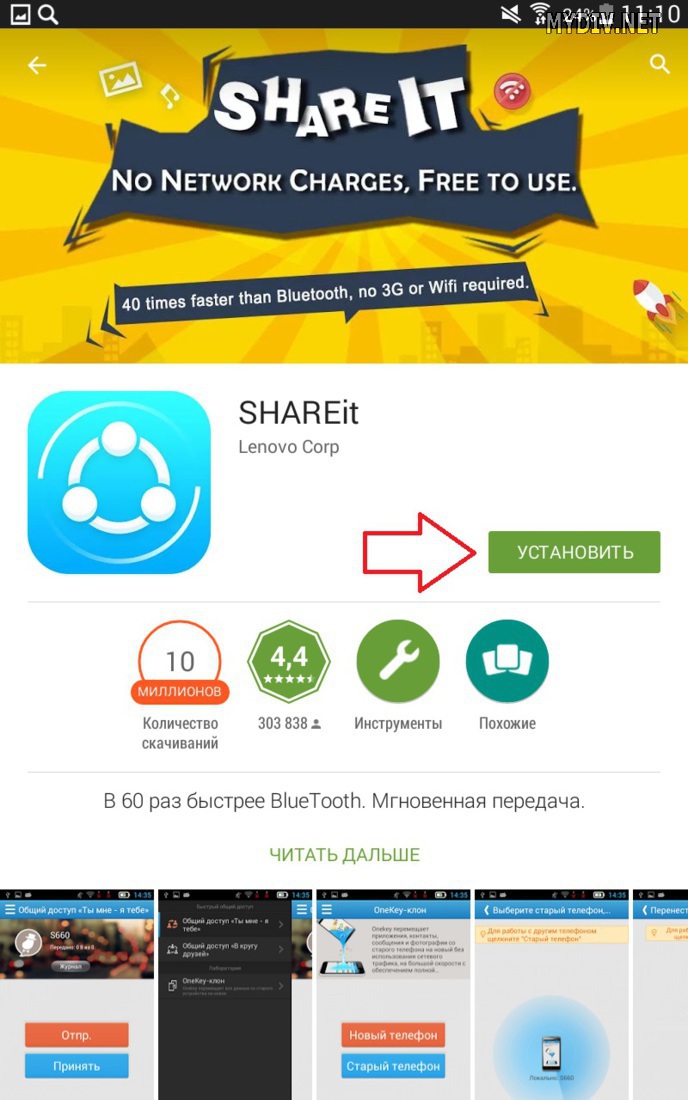
Установка из APK файла
В том случае, если вы загружали файл с компьютера или же воспользовались ссылкой вида "Скачать программу с нашего сайта", вам необходимо будет найти скачанный установочный файл.
Но для начала нужно разрешить программе установку приложений из сторонних источников. Для этого перейдите в Панель Настроек. Откройте вкладку "Общее", найдите там раздел "Безопасность" и поставьте галочку возле пункта "Неизвестные источники"
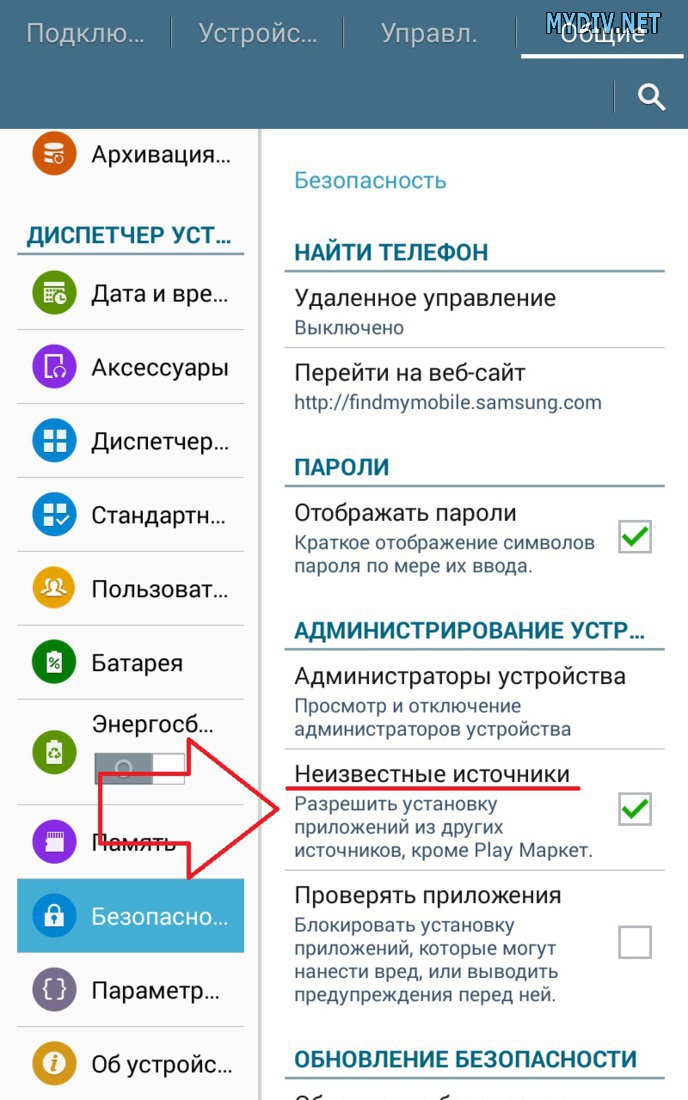
ВНИМАНИЕ! Окно настроек на вашем устройстве может выглядеть иначе! В любом случае нужно отыскать раздел "Безопасность".
Далее вам необходимо будет загрузить на свое устройство ES Проводник. Устанавливайте его из Play Market (как это сделать показано в начале инструкции) нажав на эту ССЫЛКУ.
После установки запустите ES Проводник и найдите в открывшемся окне папку Download
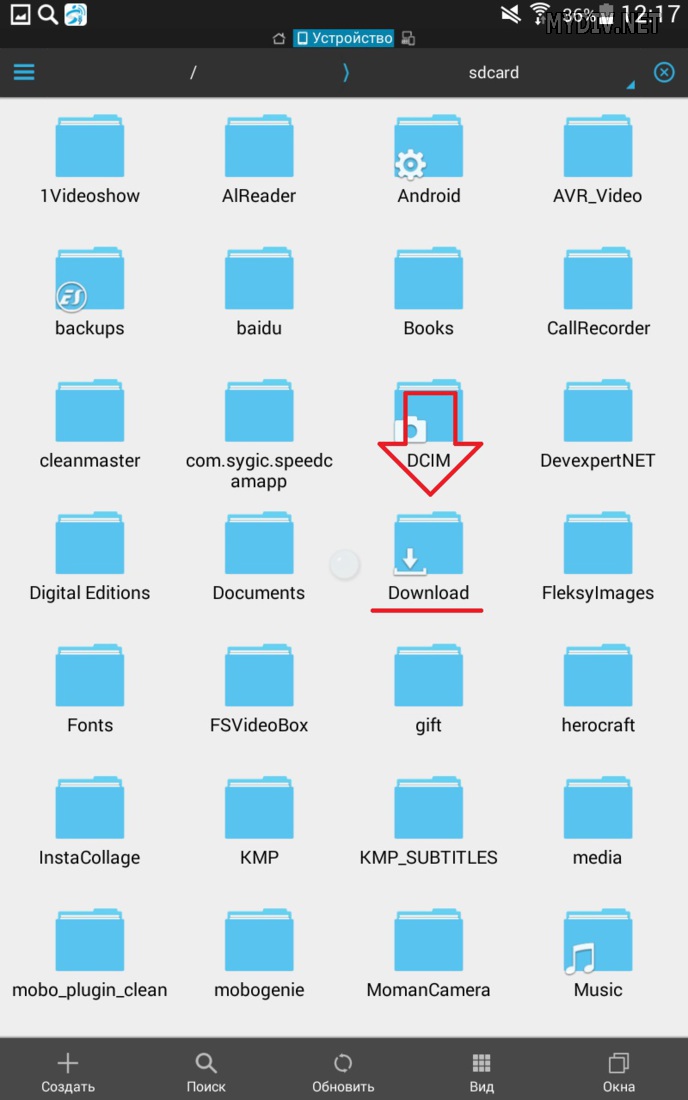
Отыщите в папке файл APK той программы, которую вы скачали и хотите установить (на примере это файл программы SHAREit). Теперь нажмите на него и выберите "Установить", согласившись со всеми требованиям (может понадобиться несколько раз нажать "Далее")
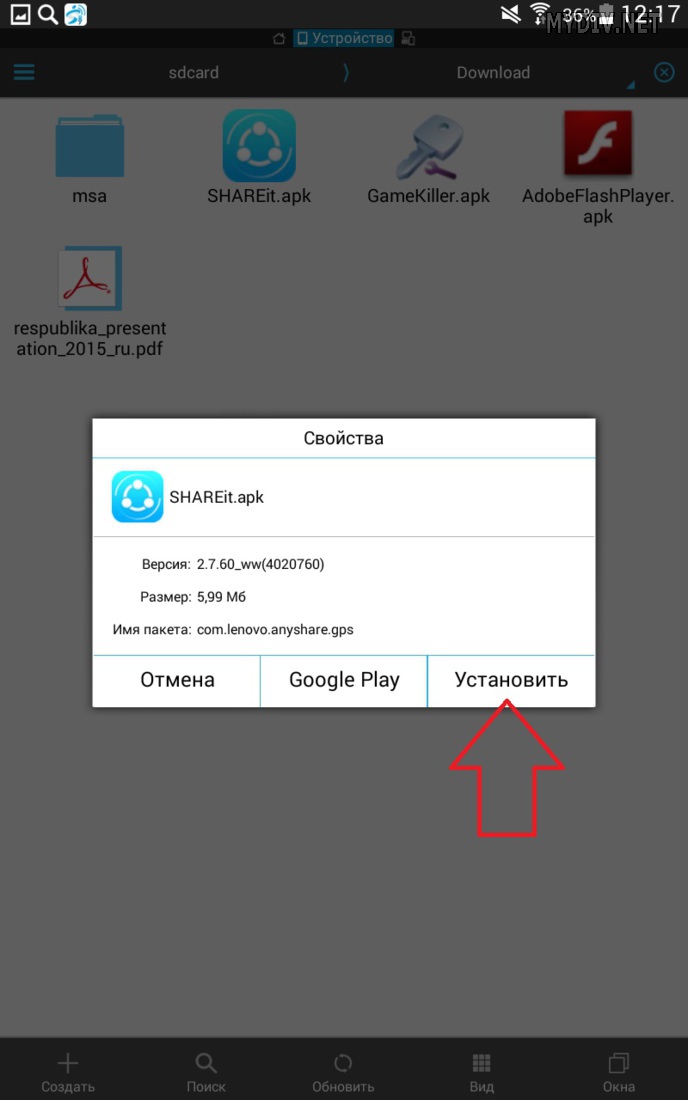
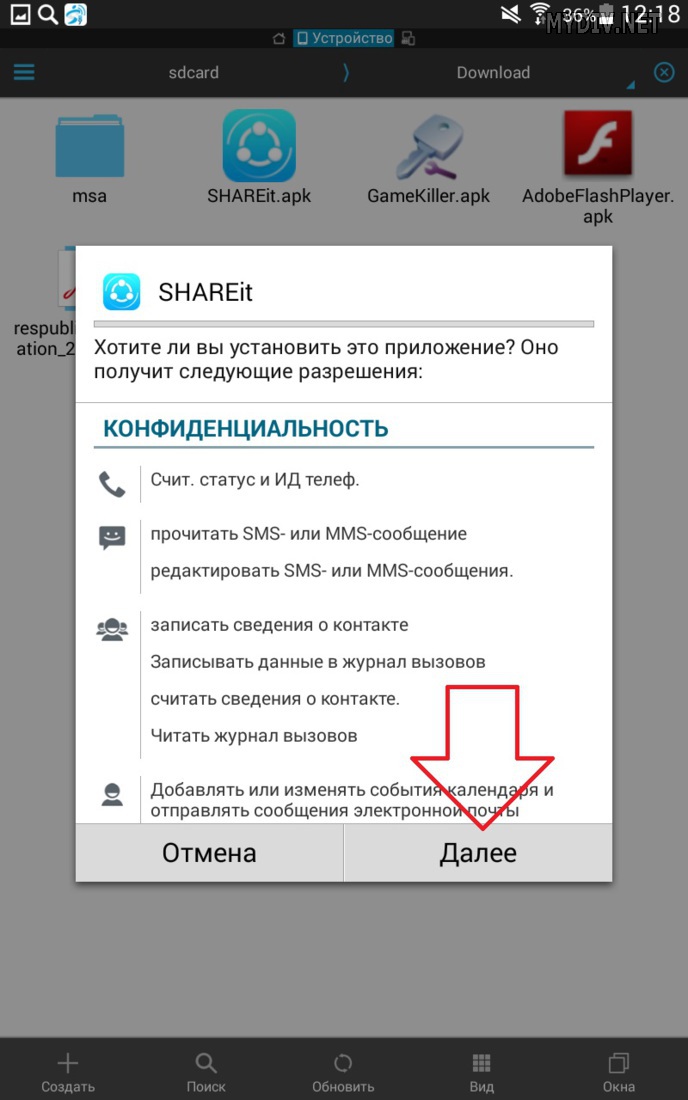
Все, теперь найдите программу в меню приложений и пользуйтесь.
Установка кэша (Файлы .obb)
Для работы некоторых программ, скачанных с нашего сайта, (чаще всего - игр) необходимо добавить на портативное устройство кэш. Для начала посмотрите разработчика игры или программы, которую вы собираетесь скачать в разделе "Описание".
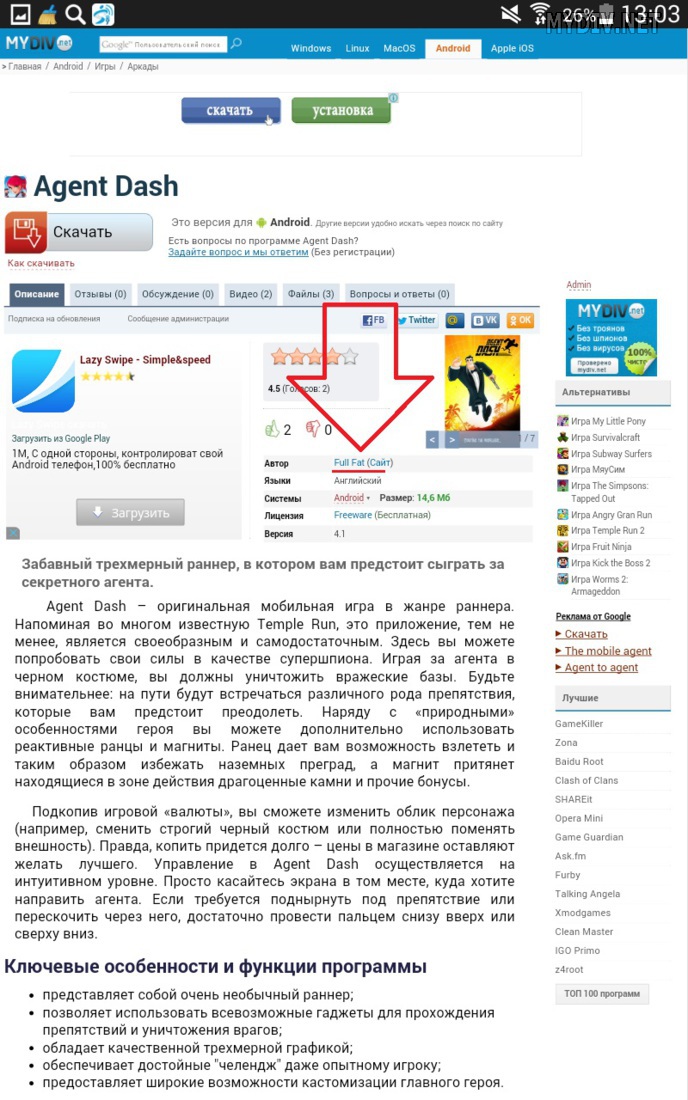
Теперь переходите в "Файлы" и устанавливайте приложение описанным выше способом (скачав с нашего сайта, а не с Play Market). После установки Нужно единоразово запустить игру и подождать, пока она начнет загружать какие-либо файлы. Но ждать окончания загрузки не стоит, просто закройте программу и переходите к следующему шагу.
Далее загружайте кэш по соответствующей ссылке.
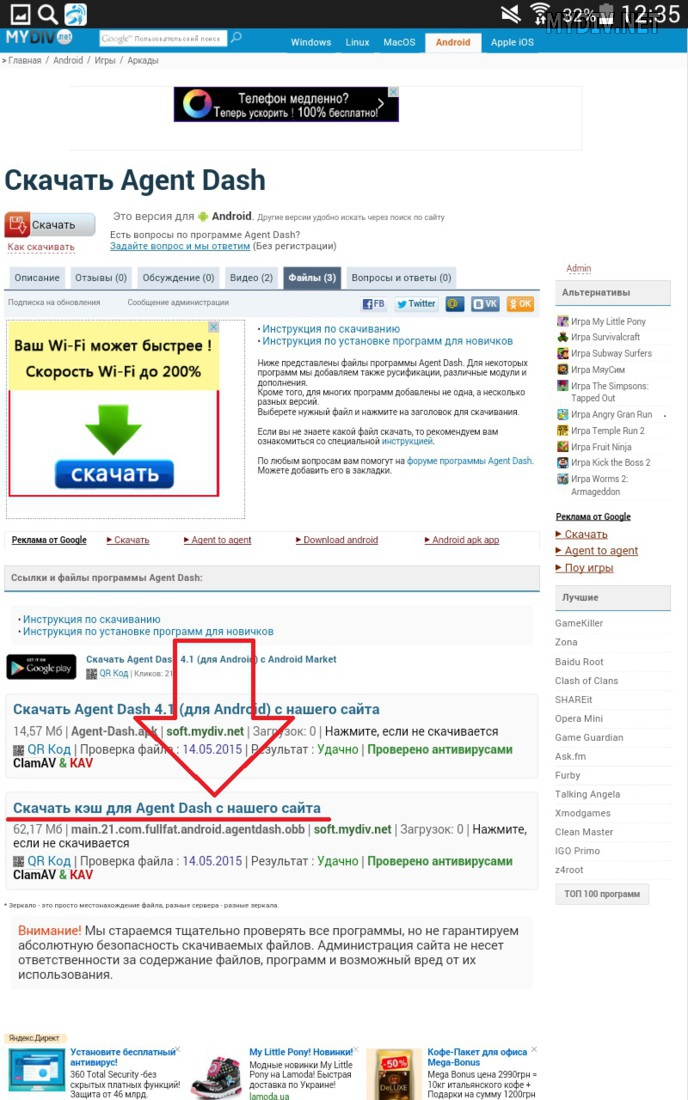
Заходите в ES Проводник и перемещайтесь в уже знакомую папку Download. Найдите файл кэша (обычно в его название есть название игры, разработчика, а также он обозначается значком вопроса) и зажмите на нем палец. Внизу появится клавиша вырезать, жмите ее.
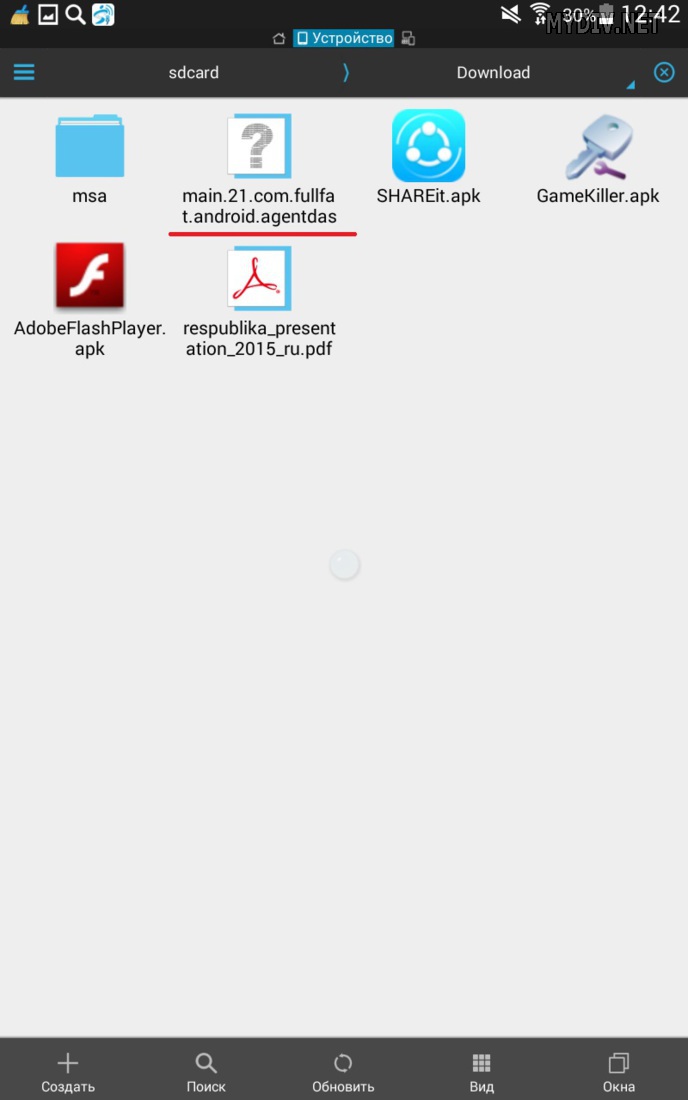
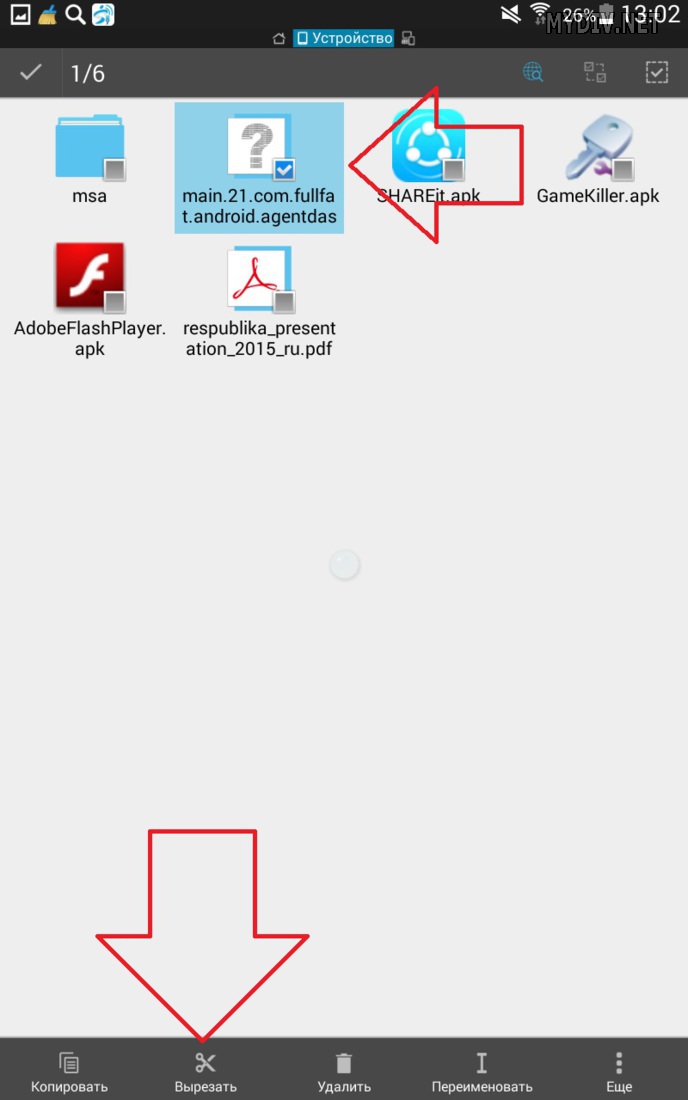
Теперь коснитесь слова sdcard на верхней панели, переместившись обратно к главному экрану.
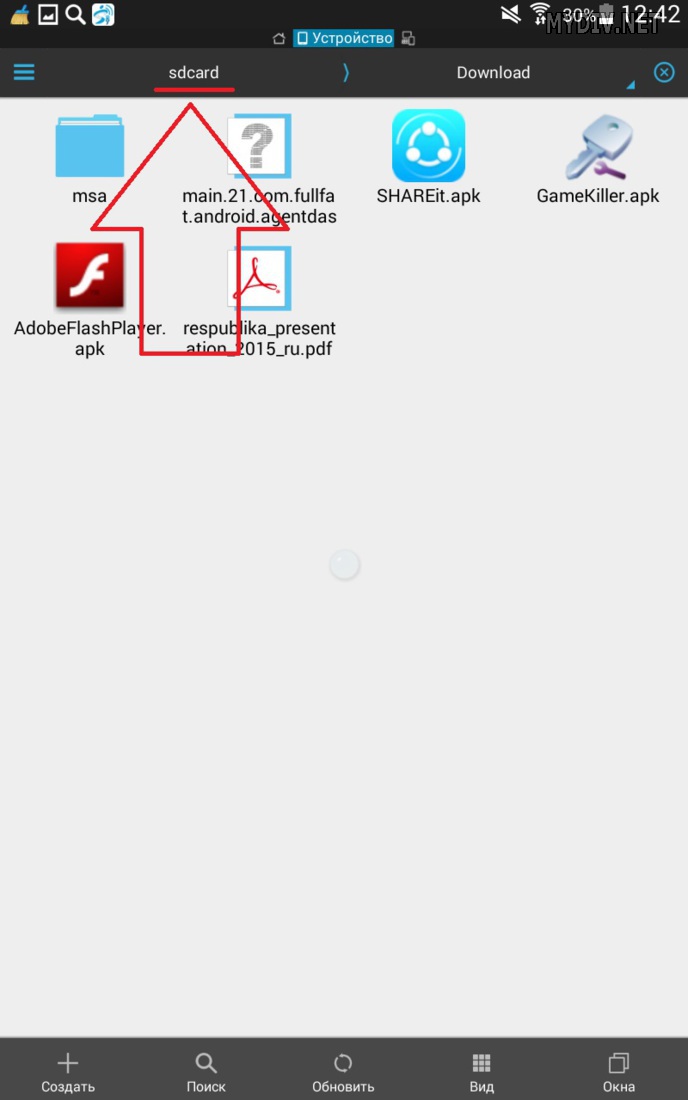
"Вырезанный" файл необходимо переместить в правильную папку. Нажав кнопку "Вставить". Тут нужно вспомнить разработчика приложения:
- если это Gameloft, то перейдите в gameloft далее games и выберите папку с названием приложения;
- если это Electronic Arts (EA), то перейдите в Android далее data и выберите папку с названием приложения;
- если это Glu то перейдите в glu и выберите папку с названием приложения;
- если приложение создано любым другим разработчиком, то перейти нужно в Android, далее в data и выбрать там папку с его названием.
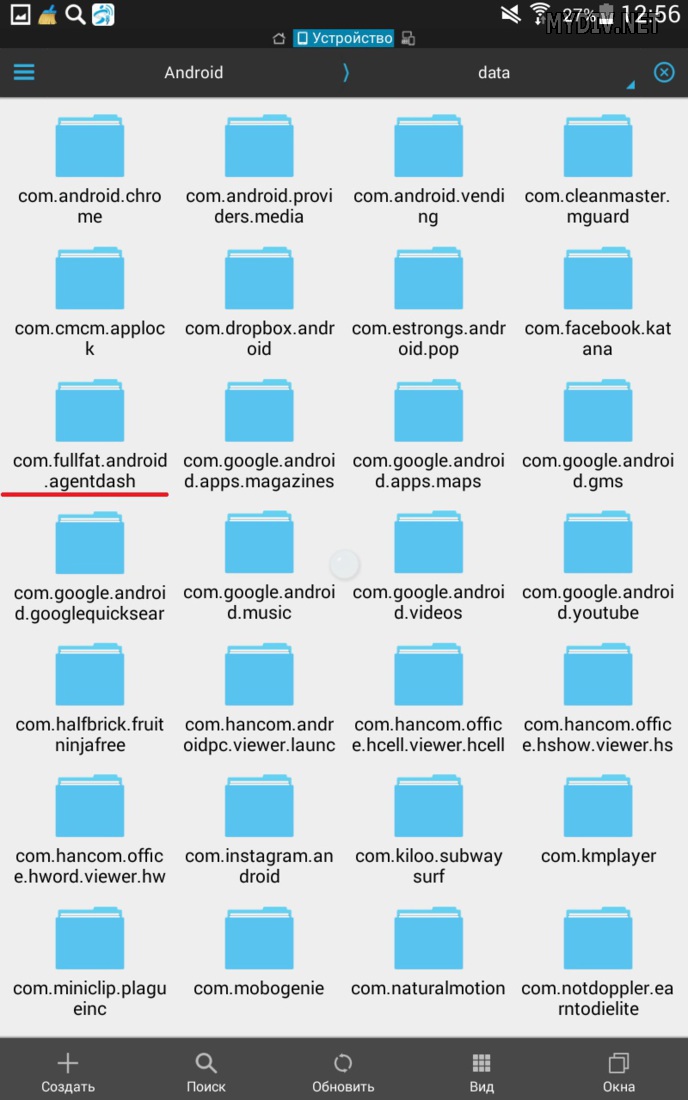
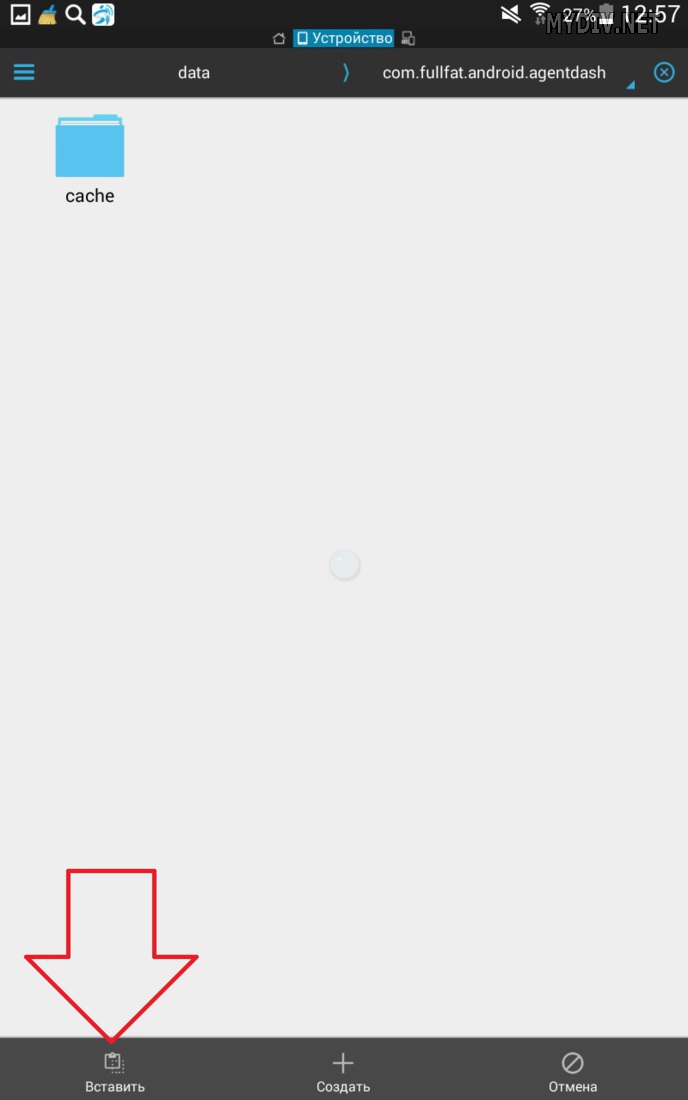
После перемещения можете запускать программу (игру) из меню приложений и пользоваться ею.






